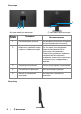Dell E1920H/E2020H/E2220H/ E2420H/E2420HS/E2720H/E2720HS Руководство пользователя Модель монитора: E1920H/E2020H/E2220H/E2420H/E2420HS/E2720H/E2720HS Регуляторная модель: E1920Hf, E2020Hb, E2220Hf, E2220Ho, E2420Hf, E2420Ho, E2420HSf, E2720Hb, E2720HSb
Примечания, предупреждения и предостережения ПРИМЕЧАНИЕ: «ПРИМЕЧАНИЕ» указывает на важную информацию, которая поможет лучше использовать компьютер. ВНИМАНИЕ! «ПРЕДУПРЕЖДЕНИЕ» указывает на потенциальную угрозу для аппаратного обеспечения или угрозу утраты данных, если не следовать инструкциям. ПРЕДОСТЕРЕЖЕНИЕ! «ПРЕДОСТЕРЕЖЕНИЕ» указывает на потенциальную возможность ущерба для имущества, телесных повреждений или гибели. Авторское прав © 2020 Dell Inc. или дочерних компаний. Все права защищены.
Содержание О мониторе ............................................................... 5 Содержимое упаковки .......................................................5 Свойства изделия ..............................................................6 Определение свойств и элементов управления ..........7 Технические характеристики монитора .......................12 Возможность автоматической настройки ....................25 Качество жидкокристаллического монитора и политика пикселей .............................
Поиск и устранение неисправностей ................. 68 Самотестирование ...........................................................68 Встроенная диагностика .................................................70 Распространенные проблемы .......................................71 Проблемы, характерные для изделия..........................73 Приложение ............................................................
О мониторе Содержимое упаковки Монитор поставляется с компонентами, указанными в таблице. Убедитесь в том, что получены все компоненты, и см. раздел Связь с Dell, если чего-то не хватает. ПРИМЕЧАНИЕ: Некоторые предметы могут быть дополнительными и не поставляться с монитором. В некоторых странах некоторые функции могут быть недоступны. ПРИМЕЧАНИЕ: Чтобы установить подставку из какого-либо другого источника, см. документацию, поставляемую вместе с такой подставкой.
Кабель VGA (регион Европа, Ближний Восток, Африка, а также Япония) Кабель DP (E1920H/E2020H/E2220H/ E2420H и E2720H) Кабель HDMI (E2420HS и E2720HS) • Руководство по быстрой установке • Безопасность, экологическая и нормативная информация Свойства изделия ● ● ● ● ● ● ● ● ● ● ● ● Монитор с плоской панелью Dell E1920H/E2020H/E2220H/E2420H/E2420HS/ E2720H/E2720HS имеет активную матрицу, тонкоплёночный транзистор (TFT), панель с жидкокристаллическим дисплеем (LCD) со светодиодной подсветкой.
● Возможность автоматической настройки, если поддерживается компьютером. ● Регулировка экранного дисплея (OSD) для легкости первоначальной настройки и оптимизации экрана. ● ≤ 0,3 Вт в режиме ожидания. ● Оптимизация удобства для глаз благодаря экрану без заметного мерцания. ● Возможны долгосрочные последствия, если синий свет от монитора вызовет повреждение глаз, включая усталость или цифровое напряжение глаз. Функция комфортного просмотра снижает риск возникновения напряжения глаз от излучения синего света.
Вид сзади 5 12 4 3 Без подставки для монитора Маркировка Описание │ Использование 1 Паз блокировки доступа Для внедрения в мониторе блокировки доступа (приобретается отдельно). 2 Штрих-код, серийный номер и ярлык с сервисным кодом См. этот ярлык, если необходимо обратиться в компанию Dell за техническим обслуживанием. Сервисный код позволяет сервисным специалистам Dell определить аппаратные компоненты в компьютере и получить доступ к информации о гарантии.
Определение свойств и элементов управления Вид спереди E2420HS/E2720HS 1 Маркировка Описание 2 Использование 1 Функциональные кнопки 2 Кнопка вкл./выкл. питания Для включения или выключения монитора. (со светодиодным Когда индикатор горит белым, это индикатором) означает, что монитор включен и работает нормально. Когда индикатор мигает белым, это означает, что монитор находится в режиме ожидания. Для доступа к меню OSD и изменения настроек при необходимости. (Подробнее см.
Маркировка Описание 1 Паз блокировки доступа Для внедрения в мониторе блокировки доступа (приобретается отдельно). 2 Штрих-код, серийный номер, и ярлык с сервисным кодом См. этот ярлык, если необходимо обратиться в компанию Dell за техническим обслуживанием. Сервисный код позволяет сервисным специалистам Dell определить аппаратные компоненты в компьютере и получить доступ к информации о гарантии. 3 Регуляторная этикетка Список регуляторных согласований.
Вид снизу без подставки монитора 1 2 3 E1920H/E2020H/E2220H/E2420H/E2720H Маркировка Описание Использование 1 Порт питания Для подключения шнура питания монитора. 2 Порт DP Для подключения к компьютеру при помощи кабеля DP. 3 Порт VGA Для подключения к компьютеру при помощи кабеля VGA. 4 1 2 3 4 E2420HS/E2720HS Маркировка Описание Использование 1 Порт питания Для подключения шнура питания монитора. 2 Порт HDMI Для подключения к компьютеру при помощи кабеля HDMI.
Технические характеристики монитора Модель E1920H E2020H Тип экрана Активная матрица-TFT LCD Активная матрица-TFT LCD Тип панели TN TN Диагональ 470.10 mm (18.5 дюйма) 494.1 mm (19.5 дюйма) Активная область: Горизонтальная Вертикальная область 432.96 +/- 0.96 mm (17.05 дюйма) 238.05 +/- 1.71 mm (9.37 дюйма) 409.80 mm (16.13 дюйма) 1025.53 cm² ~ 1035.76 cm² 230.40 mm (9.07 дюйма) 944.18 cm² (146.30 кв. Дюймов) (158.96 кв. Дюймов ~ 160.55 кв. Дюймов) Шаг пикселя 0.3000 mm x 0.
Технические характеристики монитора Модель E2220H E2420H/E2420HS Тип экрана Активная матрица-TFT LCD Активная матрица-TFT LCD Тип панели TN Переключение в одной плоскости Диагональ 546.86 mm (21.5 дюйма) 604.70 mm (23.8 дюйма) Активная область: Горизонтальная Вертикальная область 476.64 mm (18.77 дюйма) 527.04 mm (20.75 дюйма) 268.11 mm (10.56 дюйма) 296.46 mm (11.67 дюйма) 1277.92 cm² (198.21 дюйма²) 1562.46 cm² (242.15 дюйма²) Шаг пикселя 0.2482 mm x 0.2482 mm Видимая область 0.
Технические характеристики монитора Модель E2720H/E2720HS Тип экрана Активная матрица-TFTLCD Тип панели Переключение в одной плоскости Видимая область Диагональ 685.99 mm (27 дюймов) Активная область: Горизонтальная Вертикальная область 597.89 mm (23.54 дюйма) 336.31 mm (13.24 дюйма) 2010.76 cm² (311.67 дюйма²) Шаг пикселя 0.3114 mm x 0.
Характеристики разрешения Модель E1920H E2020H Диапазон горизонтального сканирования от 30 кГц до 83 кГц (автоматическое) от 30 кГц до 83 кГц (автоматическое) Диапазон вертикального сканирования от 56 Гц до 76 Гц (автоматическое) от 50 Гц до 76 Гц (автоматическое) Максимальное предустановленное разрешение 1366 x 768 @ 60 Гц 1600 x 900 @ 60 Гц Модель E2220H E2420H/E2420HS Диапазон горизонтального сканирования от 30 кГц до 83 кГц (автоматическое) от 30 кГц до 83 кГц (автоматическое) Диапазон
Предустановленные режимы дисплея E2020H Режим дисплея Горизонталь- Вертикаль- Частота пик- Полярность синхронизации ный Частота ный Частота селизации (Горизонтальная/ (кГц) (Гц) (мГц) Вертикальная) -/+ VESA, 720 x 400 31.5 70.1 28.3 VESA, 640 x 480 31.5 60.0 25.2 -/- VESA, 640 x 480 37.5 75.0 31.5 -/- VESA, 800 x 600 37.9 60.3 40.0 +/+ VESA, 800 x 600 46.9 75.0 49.5 +/+ VESA, 1024 x 768 48.4 60.0 65.0 -/- VESA, 1024 x 768 60.0 75.0 78.8 +/+ VESA, 1280 x 1024 64.0 60.
Электрические характеристики Модель Входные сигналы видео Входные сигналы синхронизации Входное напряжение переменного тока/ частота/сила тока E1920H ● Аналоговое RGB: 0.
Электрические характеристики Модель E2420H Входные сигналы видео Входные сигналы синхронизации Входное напряжение переменного тока/ частота/сила тока Потребляемая мощность 0.2 Вт (выключенное состояние)1 0.3 Вт (режим ожидания)1 11.9 Вт (рабочее состояние)1 22 Вт (макс.)2 12.34 Вт (ПМР)3 38.52 (ОПЭ)3 Модель E2420HS Входное напряжение переменного тока/ частота/сила тока 3 от 100 вольт переменного тока до 240 вольт переменного тока / 50 Гц или 60 Гц ± 3 Гц / 0.
Электрические характеристики Модель Входные сигналы видео Входные сигналы синхронизации Входное напряжение переменного тока/ частота/сила тока E2720H ● Аналоговое RGB: 0.
Этот документ служит исключительно информационным целям и отражает значения продуктивности, полученные в лаборатории. Ваше изделие может работать по-другому в зависимости от программного обеспечения, компонентов и заказанных вами периферийных устройств. Мы не обязаны обновлять эту информацию. Соответственно заказчик не должен полагаться на эту информацию при принятии решений об электрических допусках или иных решений. Гарантии относительно точности или полноты информации не предоставляются.
Физические характеристики Модель E1920H/E2020H/E2220H Тип сигнального кабеля: Аналоговый цифровой D-Sub (VGA), 15 контактов; (Кабель включен только для региона EMEA и JPN); DP, 20 контактов ПРИМЕЧАНИЕ: Мониторы Dell предназначены для оптимальной работы с видеокабелями, которые поставляются вместе с монитором.
Физические характеристики Модель E2420H/E2720H Тип сигнального кабеля: Аналоговый цифровой D-Sub (VGA), 15 контактов (кабель включен только для региона EMEA и JPN); DP, 20 контактов ПРИМЕЧАНИЕ: Мониторы Dell предназначены для оптимальной работы с видеокабелями, которые поставляются вместе с монитором.
Физические характеристики Модель E2420HS/E2720HS Тип сигнального кабеля: Аналоговый цифровой D-Sub (VGA), 15 контактов (кабель включен только для региона EMEA и JPN); HDMI, 19 контактов ПРИМЕЧАНИЕ: Мониторы Dell предназначены для оптимальной работы с видеокабелями, которые поставляются вместе с монитором.
Экологические характеристики Модель E1920H/E2020H/E2220H/E2420H/E2420HS/E2720H/E2720HS Температура: Эксплуатационная от 0 °C до 40 °C (от 32 °F до 104 °F) Не эксплуатационная: Хранение Поставка от -20 °C до 60 °C (от -4 °F до 140 °F) Влажность: Эксплуатационная от 10% до 80% (без образования конденсата) Не эксплуатационная: Хранение Поставка от 5% до 90% (без образования конденсата) Высота: Эксплуатационная (максимальная) 5,000 м (16,400 футов) Не эксплуатационная (максимальная) 12,192 м (40,00
Возможность автоматической настройки Можно установить монитор в любой системе, совместимой с Plug and Play (автоматической настройкой). Монитор автоматически предоставляет компьютеру расширенные данные идентификации дисплея (EDID) посредством протоколов канала данных дисплея, чтобы система могла самостоятельно настроиться и оптимизировать настойки монитора. Большинство установок монитора автоматические, при желании можно выбрать другие настройки. Подробнее об изменении настроек монитора см.
Первоначальная настройка монитора Установка подставки ПРИМЕЧАНИЕ: Подставка не установлена, когда монитор отгружается с завода. ПРИМЕЧАНИЕ: Следующая процедура касается подставок, которые поставляются вместе с монитором. Чтобы прикрепить подставку монитора: E1920H/E2020H 1. Соберите механизм подъема подставки и прикрепите его к основанию подставки. a. Поместите основание подставки монитора на устойчивую поверхность стола. b.
Первоначальная настройка монитора Установка подставки ПРИМЕЧАНИЕ: Подставка не установлена, когда монитор отгружается с завода. ПРИМЕЧАНИЕ: Следующая процедура касается подставок, которые поставляются вместе с монитором. Чтобы прикрепить подставку монитора: E2220H 1. Соберите механизм подъема подставки и прикрепите его к основанию подставки. a. Поместите основание подставки монитора на устойчивую поверхность стола. b.
Первоначальная настройка монитора Установка подставки ПРИМЕЧАНИЕ: Подставка не установлена, когда монитор отгружается с завода. ПРИМЕЧАНИЕ: Следующая процедура касается подставок, которые поставляются вместе с монитором. Чтобы прикрепить подставку монитора: E2420H 1. Соберите механизм подъема подставки и прикрепите его к основанию подставки. a. Поместите основание подставки монитора на устойчивую поверхность стола. b.
Первоначальная настройка монитора Установка подставки ПРИМЕЧАНИЕ: Подставка не установлена, когда монитор отгружается с завода. ПРИМЕЧАНИЕ: Следующая процедура касается подставок, которые поставляются вместе с монитором. Чтобы прикрепить подставку монитора: E2720H 1. Соберите механизм подъема подставки и прикрепите его к основанию подставки. a. Поместите основание подставки монитора на устойчивую поверхность стола. b. Сдвиньте корпус подставки монитора в правильном направлении вниз на основание подставки.
Первоначальная настройка монитора Установка подставки ПРИМЕЧАНИЕ: Подставка не установлена, когда монитор отгружается с завода. ПРИМЕЧАНИЕ: Следующая процедура касается подставок, которые поставляются вместе с монитором. Чтобы прикрепить подставку монитора: E2420HS/E2720HS 1. Соберите механизм подъема подставки и прикрепите его к основанию подставки. a. Поместите основание подставки монитора на устойчивую поверхность стола. b.
Подключение монитора ПРЕДОСТЕРЕЖЕНИЕ! Следуйте Инструкция по безопасности до начала каких-либо процедур в этом разделе. ПРИМЕЧАНИЕ: Не подключайте все кабеля к компьютеру одновременно. Рекомендуется пропустить кабеля через паз кабельной разводки перед подключением их к монитору. ПРИМЕЧАНИЕ: Мониторы Dell рассчитаны на оптимальную работу с входящими в комплект кабелями Dell. Dell не гарантирует качество и производительность видео при использовании кабелей сторонних производителей.
Организация кабелей Использование паза кабельной разводки для направления кабелей к монитору. Снятие подставки ПРИМЕЧАНИЕ: Во избежание появления царапин на экране при снятии подставки убедитесь в том, что монитор размещен на мягкую и чистую поверхность. ПРИМЕЧАНИЕ: Следующая процедура касается подставок, которые поставляются вместе с монитором. Снятие подставки: E1920H/E2020H 1. a. Положите монитор на мягкую ткань около края стола. b. Снимите крышку VESA для доступа к кнопке разблокировки. 2. a.
Снятие подставки ПРИМЕЧАНИЕ: Во избежание появления царапин на экране при снятии подставки убедитесь в том, что монитор размещен на мягкую и чистую поверхность. ПРИМЕЧАНИЕ: Следующая процедура касается подставок, которые поставляются вместе с монитором. Снятие подставки: E2220H 1. a. Положите монитор на мягкую ткань около края стола. b. Снимите крышку VESA для доступа к кнопке разблокировки. 2. a. Используйте длинную и тонкую отвертку, чтобы протолкнуть защелку, расположенную в отверстии над стойкой. b.
Снятие подставки ПРИМЕЧАНИЕ: Во избежание появления царапин на экране при снятии подставки убедитесь в том, что монитор размещен на мягкую и чистую поверхность. ПРИМЕЧАНИЕ: Следующая процедура касается подставок, которые поставляются вместе с монитором. Снятие подставки: E2420H 1. a. Положите монитор на мягкую ткань около края стола. b. Снимите крышку VESA для доступа к кнопке разблокировки. 2. a. Используйте длинную и тонкую отвертку, чтобы протолкнуть защелку, расположенную в отверстии над стойкой. b.
Снятие подставки ПРИМЕЧАНИЕ: Во избежание появления царапин на экране при снятии подставки убедитесь в том, что монитор размещен на мягкую и чистую поверхность. ПРИМЕЧАНИЕ: Следующая процедура касается подставок, которые поставляются вместе с монитором. Снятие подставки: E2720H 1. a. Положите монитор на мягкую ткань около края стола. b. Снимите крышку VESA для доступа к кнопке разблокировки. 2. a. Используйте длинную и тонкую отвертку, чтобы протолкнуть защелку, расположенную в отверстии над стойкой. b.
Снятие подставки ПРИМЕЧАНИЕ: Во избежание появления царапин на экране при снятии подставки убедитесь в том, что монитор размещен на мягкую и чистую поверхность. ПРИМЕЧАНИЕ: Следующая процедура касается подставок, которые поставляются вместе с монитором. Снятие подставки: E2420HS/E2720HS 1. a. Положите монитор на мягкую ткань около края стола. b. Полностью выкрутите винт с накатанной головкой. 2. Полностью выдвиньте подставку из монитора. 3.
Настенный монтаж (опционально) (Размеры подставки: M4 x 10 мм). См. Инструкции, прилагаемые к VESAсовместимому монтажному комплекту основания. 1. Положите панель монитора на мягкую ткань или подушку на устойчивый плоский стол. 2. Снимите подставку. 3. Используйте отвертку, чтобы удалить четыре винта, крепящих пластиковую крышку. 4. Прикрепите монтажный кронштейн из комплекта для настенного монтажа к ЖК-дисплею. 5.
Эксплуатация монитора Включение монитора Нажмите кнопку, чтобы включить монитор. E1920H/E2020H/E2220H/E2420H/E2720H Использование элементов управления передней панели Используйте кнопки управления на нижней части монитора для регулировки отображаемой картинки.
4 Выход Чтобы выйти и возвратиться к главному меню OSD. Для включения или выключения монитора. Когда индикатор горит белым, это означает, что монитор включен и работает нормально. Кнопка питания Когда индикатор мигает белым, это означает, (с индикатором состояния питания) что монитор находится в режиме ожидания. 5 Включение монитора Нажмите кнопку, чтобы включить монитор.
3 Меню 4 Выход Чтобы запустить экранное меню дисплея (OSD) или получить доступ к списку элементов/ параметров элемента меню. Подробнее см. в разделе Доступ к меню OSD. Чтобы выйти и возвратиться к главному меню OSD. 5 Для включения или выключения монитора. Когда индикатор горит белым, это означает, что монитор включен и работает нормально. Кнопка питания (с индикатором состояния питания) Когда индикатор мигает белым, это означает, что монитор находится в режиме ожидания.
Использование экранного меню дисплея (OSD) Доступ к меню OSD ПРИМЕЧАНИЕ: Какие-либо сделанные изменения автоматически сохраняются при перемещении к другому меню, выходе из меню OSD или ожидании, когда меню OSD закроется автоматически. 1. Нажмите E1920H E2020H E2220H E2420H E2720H кнопку, чтобы отобразилось главное меню OSD.
Пикто- Меню и грамма подменю Яркость/ контрастность Описание Используйте этот параметр для управления настройками яркости и контрастности. EXX20H Монитор ХХ Dell Яркость/контрастность Автоматическая регулировка 75% Источник входящего сигнала 75% Цвет Дисплей Меню Персонализировать Прочее E2X20HS Монитор 2X Dell Яркость/контрастность Автоматическая регулировка 75% Источник входящего сигнала 75% Цвет Дисплей Аудио Меню Персонализировать Прочее Яркость Яркость изменяет яркость подсветки.
Пикто- Меню и грамма подменю Автоматическая регулировка Описание При помощи этого параметра активируйте автоматическую настройку и регулируйте меню.
Пикто- Меню и грамма подменю Источник входящего сигнала Описание При помощи меню источника входящего сигнала переключайтесь между разными сигналами видео, которые могут быть подключены к монитору. E1920H/E2220H: один ввод VGA и один ввод DP Монитор ХХ Dell Яркость/контрастность VGA Автоматическая регулировка DP Источник входящего сигнала Авто Выбор Цвет Сброс источника входящего сигнала Вкл.
Пикто- Меню и грамма подменю Цвет Описание Используйте цвет для регулировки режима настройки цвета.
Пикто- Меню и грамма подменю Предустановленные режимы Описание При выборе предустановленных режимов вы можете выбрать из списка «Стандартный», «Комфортный просмотр», «Теплый» и «Пользовательский цвет». ● Стандартный: Загружает настройки цвета монитора по умолчанию. Это предустановленный режим по умолчанию. ● Комфортный просмотр: Уменьшает степень излучаемого экраном синего света, чтобы просмотр был более комфортным для глаз.
Пикто- Меню и грамма подменю Описание E2X20HS Монитор 2X Dell Яркость/контрастность Предустановленные режимы Стандарт Автоматическая регулировка Цветовой формат ввода Комфортабельность Источник входящего сигнала Сбросить цвет Теплый Цвет Прохладный Дисплей Пользовательский цвет Аудио Меню Персонализировать Прочее Цветовой формат ввода Позволяет установить режим входящего видео: RGB: Выберите этот параметр, если монитор подключен к компьютеру или DVD плееру посредством кабеля DP или HDMI.
Пикто- Меню и грамма подменю Описание Сбросить цвет Сброс настроек цвета монитора до заводских настроек. Дисплей Используйте дисплей для регулировки изображения.
Пикто- Меню и грамма подменю Описание E2X20HS Монитор 2X Dell Яркость/контрастность Форматное соотношение Автоматическая регулировка Горизонтальное положение Источник входящего сигнала Вертикальное положение Цвет Сметливость Дисплей Пиксельные часы Аудио Фаза Меню Время реакции Персонализировать Сбросить дисплей Ширина 16:9 50 Нормальный режим Прочее Форматное соотношение Регулируйте форматное соотношение изображения Широкий 16:9, 4:3 или 5:4.
Аудио E2X20HS Монитор 2X Dell Яркость/контрастность Объем 50 Автоматическая регулировка Оратор Включить Источник входящего сигнала Сбросить аудио Цвет Дисплей Аудио Меню Персонализировать Прочее 50 Объем При помощи кнопок регулируйте громкость. Минимум «0» (-). Максимум «100» (+) Оратор Позволяет включить или выключить функцию Сброс аудио громкоговорителя. Выберите этот параметр, чтобы восстановить настройки дисплея по умолчанию.
Пикто- Меню и грамма подменю Меню Описание Выберите этот параметр, чтобы регулировать настройки OSD, такие как язык OSD, время, в течение которого меню остается на экране и т. д.
Пикто- Меню и грамма подменю Описание Сброс меню Выберите эту опцию, чтобы восстановить настройки меню по умолчанию. Блокировка Контролирует доступ пользователя к регулировке. Когда выбрана блокировка, пользовательские регулировки не разрешаются. Заблокированы все клавиши, за исключением клавиши . Чтобы разблокировать, используйте один из следующих параметров: 1. Нажатие клавиши меню отправляет пользователя непосредственно в меню OSD для разблокирования. 2.
Пикто- Меню и грамма подменю Описание Быстрая клавиша 1 Позволяет выбрать одно из следующего: Предустановленные режимы, Яркость/контрастность, Автоматическая регулировка, Источник входящего сигнала, Форматное соотношение, Громкость (только модель E2X20HS), чтобы установить быструю клавишу 1.
Пикто- Меню и грамма подменю Описание Информация Нажмите, чтобы отобразилась информация о дисплее.
Пикто- Меню и грамма подменю Описание Монитор 2X Dell Яркость/контрастность Информация о дисплее Автоматическая регулировка DDC/CI Вкл. Источник входящего сигнала Регулировка LCD Выкл. Цвет Метка обслуживания Дисплей Сбросить другие настройки Аудио Сброс к заводским настройкам Меню Персонализировать Прочее Подготовка Позволяет снизить вероятность редких случаев остаточного ЖК изображения на экране.
Пикто- Меню и грамма подменю Описание Сервисный Отображает сервисный код монитора. код EXX20H Монитор ХХ Dell Яркость/контрастность Информация о дисплее Автоматическая регулировка DDC/CI Вкл. Источник входящего сигнала Регулировка LCD Выкл. Цвет Метка обслуживания ABCDEFG Дисплей Сбросить другие настройки Меню Сброс к заводским настройкам ENERGY STAR® Персонализировать Прочее E2X20HS Монитор 2X Dell Яркость/контрастность Информация о дисплее Автоматическая регулировка DDC/CI Вкл.
EXX20H Монитор ХХ Dell Яркость/контрастность Автоматическая регулировка Информация о дисплее DDC/CI Вкл. Источник входящего сигнала Регулировка LCD Выкл. Цвет Метка обслуживания ABCDEFG Дисплей Сбросить другие настройки Меню Сброс к заводским настройкам ENERGY STAR® Персонализировать Прочее E2X20HS Монитор 2X Dell Яркость/контрастность Автоматическая регулировка Источник входящего сигнала Цвет Дисплей Аудио Информация о дисплее DDC/CI Вкл. Регулировка LCD Выкл.
E2X20HS Монитор 2X Dell Функция настройки дисплея с помощью приложения для ПК будет отключена. Вы хотите отключить функцию DDC / CI? Да Нет E2X20HS Приведенное ниже окно предупреждения об электропитании должно использоваться для регулировки яркости, когда пользователь в первый раз устанавливает уровень яркости выше уровня по умолчанию. EXX20H Dell XX Monitor Изменение на эту настройку может увеличить энергопотребление выше уровня по умолчанию.
OSD работает только в режиме нормальной эксплуатации. Когда в режиме выключения активности нажимается какая-либо кнопка, отобразится одно из следующих сообщений: E1920H E2020H E2220H E2420H E2720H Монитор ХХ Dell ? Без кабеля DP Дисплей перейдет в режим ожидания через 4 минуты. www.dell.com/EXX20H E2420HS E2720HS EXX20H Монитор 2X Dell ? Без кабеля HDMI Дисплей перейдет в режим ожидания через 4 минуты. www.dell.
Если кабель VGA, DP или HDMI не подключен, появится плавающее диалоговое окно, как показано ниже. Монитор перейдет в режим экономии экономии энергии через 4 минуты, если будет оставаться в этом состоянии. E1920H E2020H E2220H E2420H E2720H Монитор ХХ Dell ? Без кабеля DP Дисплей перейдет в режим ожидания через 4 минуты. www.dell.com/EXX20H E2420HS E2720HS EXX20H Монитор 2X Dell ? Без кабеля HDMI Дисплей перейдет в режим ожидания через 4 минуты. www.dell.com/E2X20HS E2X20HS См.
Первоначальная настройка монитора E1920H Установка разрешения дисплея 1366 x 768 Для достижения лучшей производительности установите разрешение дисплея 1366 x 768 пикселей посредством следующих этапов: В Windows 7: 1. Правой кнопкой мыши щелкните по рабочему столу, затем щелкните «Разрешение экрана». 2. Щелкните по выпадающему меню «Разрешение экрана», чтобы выбрать 1366 x 768. 3. Щелкните ОК. В Windows 8 или Windows 8.1: 1. Выберите плитку рабочего стола, чтобы перейти к классическому рабочему столу.
Не компьютер Dell В Windows 7: 1. Правой кнопкой мыши щелкните по рабочему столу, затем щелкните «Персонализация». 2. Щелкните «Изменить настройки дисплея». 3. Щелкните «Расширенные настройки». 4. Определите своего поставщика графического контроллера, исходя из описания в верхней части экрана (например, NVIDIA, AMD, Intel и т. д.). 5. Посетите веб-сайт поставщика графического адаптера, чтобы загрузить обновленный драйвер (например, www.AMD.com или www.NVIDIA.com). 6.
Первоначальная настройка монитора E2020H Установка разрешения дисплея 1600 x 900 Для достижения лучшей производительности установите разрешение дисплея 1600 x 900 пикселей посредством следующих этапов: В Windows 7: 1. Правой кнопкой мыши щелкните по рабочему столу, затем щелкните «Разрешение экрана». 2. Щелкните по выпадающему меню «Разрешение экрана», чтобы выбрать 1600 x 900 3. Щелкните ОК. В Windows 8 или Windows 8.1: 1. Выберите плитку рабочего стола, чтобы перейти к классическому рабочему столу.
Не компьютер Dell В Windows 7: 1. Правой кнопкой мыши щелкните по рабочему столу, затем щелкните «Персонализация». 2. Щелкните «Изменить настройки дисплея». 3. Щелкните «Расширенные настройки». 4. Определите своего поставщика графического контроллера, исходя из описания в верхней части экрана (например, NVIDIA, AMD, Intel и т. д.). 5. Посетите веб-сайт поставщика графического адаптера, чтобы загрузить обновленный драйвер (например, www.AMD.com или www.NVIDIA.com). 6.
Первоначальная настройка монитора E2220H/E2420H/E2420HS/E2720H/E2720HS Установка разрешения дисплея 1920 x 1080 Для достижения лучшей производительности установите разрешение дисплея 1920 x 1080 пикселей посредством следующих этапов: В Windows 7: 1. Правой кнопкой мыши щелкните по рабочему столу, затем щелкните «Разрешение экрана». 2. Щелкните по выпадающему меню «Разрешение экрана», чтобы выбрать 1920 x 1080. 3. Щелкните ОК. В Windows 8 или Windows 8.1: 1.
Не компьютер Dell В Windows 7: 1. Правой кнопкой мыши щелкните по рабочему столу, затем щелкните «Персонализация». 2. Щелкните «Изменить настройки дисплея». 3. Щелкните «Расширенные настройки». 4. Определите своего поставщика графического контроллера, исходя из описания в верхней части экрана (например, NVIDIA, AMD, Intel и т. д.). 5. Посетите веб-сайт поставщика графического адаптера, чтобы загрузить обновленный драйвер (например, www.AMD.com или www.NVIDIA.com). 6.
Использование наклона Вы можете наклонить монитор, чтобы достигнуть наиболее комфортного угла просмотра. ПРИМЕЧАНИЕ: Подставка не установлена, когда монитор отгружается с завода. Модель H Модель HS 5° 21° 5° 21° Использование регулировки высоты Вы можете настроить высоту монитора для наиболее удобного угла обзора.
Поиск и устранение неисправностей ПРЕДОСТЕРЕЖЕНИЕ! Следуйте Инструкция по безопасности до начала каких-либо процедур в этом разделе. Самотестирование У монитора есть функция самотестирования, позволяющая проверить, нормально ли работает монитор. Если монитор и компьютер подключены надлежащим образом, но экран монитора остается темным, выполните процедуру самотестирования монитора посредством следующих этапов: 1. Включите компьютер и монитор. 2. Отключите все кабеля видео от монитора.
E2420H Монитор 24 Dell ? Без кабеля DP Дисплей перейдет в режим ожидания через 4 минуты. www.dell.com/E2420H E2420HS E2420H Монитор 24 Dell ? Без кабеля HDMI Дисплей перейдет в режим ожидания через 4 минуты. www.dell.com/E2420HS E2720H E2420HS Монитор 27 Dell ? Без кабеля DP Дисплей перейдет в режим ожидания через 4 минуты. www.dell.com/E2720H E2720HS E2720H Монитор 27 Dell ? Без кабеля HDMI Дисплей перейдет в режим ожидания через 4 минуты. www.dell.
Встроенная диагностика В мониторе есть встроенный инструмент диагностики, помогающий определить, является ли какая-либо аномалия экрана проблемой монитора, компьютера или видео адаптера. 43 2 1 Маркировка Описание 1 Кнопка 1 2 Кнопка 2 3 4 Кнопка 3 Кнопка 4 Чтобы выполнить встроенную диагностику: 1. Убедитесь в том, что экран чистый (без пыли на поверхности экрана). 2. Нажмите и удерживайте кнопку 1 около 4 секунд и дождитесь всплывающего меню. 3.
Распространенные проблемы В следующей таблице содержится общая информация о распространенных проблемах монитора, с которыми вы можете столкнуться, и возможных решениях: Обычные симптомы Возможные решения Нет видео/не светится светодиодный индикатор питания ● Убедитесь в том, что кабель видео, соединяющий монитор с компьютером, подключен надлежащим образом и прочно зафиксирован. ● Проверьте, нормально ли работает электрическая розетка при помощи какого-либо другого электрического оборудования.
Проблемы синхронизации ● Сбросьте монитор до заводских настроек (Сброс до заводских настроек). ● Выполните самотестирование монитора, чтобы определить, появляется ли эти остаточные явления также в режиме самотестирования. ● Проверьте разъем кабеля видео на наличие согнутых или сломанных контактов. Перезагрузите компьютер в безопасном режиме. Проблемы, связанные с безопасностью ● Не выполняйте какой-либо поиск и устранение неисправностей. ● Немедленно обратитесь в компанию Dell.
Проблемы, характерные для изделия Конкретные симптомы Возможные решения Экранное изображение слишком маленькое ● Проверьте форматное соотношение в «Настройкахдисплея» OSD. ● Сбросьте монитор до заводских настроек (Сброс до заводских настроек) Невозможно отрегулировать монитор при помощи кнопок в нижней части панели ● Выключите монитор, выньте и снова вставьте в розетку шнур питания, затем включите монитор.
Приложение Инструкция по безопасности ПРЕДОСТЕРЕЖЕНИЕ! Использование элементов управления, регулировок или процедур помимо тех, которые описаны в этой документации, может привести к удару, поражению электрическим током и/или механическим рискам. Информацию об инструкции по технике безопасности см. в Информационном руководстве изделия. Уведомление Федеральной комиссии по связи США (FCC) (только для США) и прочая регуляторная информация.
База данных продуктов ЕС по маркировке энергоэффективности и информационным листам E1920H: https://eprel.ec.europa.eu/qr/342731 E2020H: https://eprel.ec.europa.eu/qr/344010 E2220H: https://eprel.ec.europa.eu/qr/345645 E2420H: https://eprel.ec.europa.eu/qr/345704 E2420HS: https://eprel.ec.europa.eu/qr/345977 E2720H: https://eprel.ec.europa.eu/qr/344901 E2720HS: https://eprel.ec.europa.
Назначение контактов 20-контактный соединитель DP Номер контакта Назначение сигнала 76 │ 1 ML_LANE3_N 2 GND 3 ML_LANE3_P 4 ML_LANE2_N 5 GND 6 ML_LANE2_P 7 ML_LANE1_N 8 GND 9 ML_LANE1_P 10 ML_LANE0_N 11 GND 12 ML_LANE0_P 13 GND 14 GND 15 AUX _CH_P 16 GND 17 AUX _CH_N 18 HPD 19 ВВОД 20 DP_PWR Приложение
Назначение контактов 19-контактный соединитель HDMI Номер контакта Назначение сигнала 1 ДАННЫЕ TMDS 2+ 2 ДАННЫЕ TMDS 2 SHIELD 3 ДАННЫЕ TMDS 2- 4 ДАННЫЕ TMDS 1+ 5 ДАННЫЕ TMDS 1 SHIELD 6 ДАННЫЕ TMDS 1- 7 ДАННЫЕ TMDS 0+ 8 ДАННЫЕ TMDS 0 SHIELD 9 ДАННЫЕ TMDS 0- 10 ЧАСЫ TMDS+ 11 ЭКРАН ЧАСОВ TMDS 12 ЧАСЫ TMDS- 13 CEC 14 Зарезервировано (N.C.